Dintre numeroasele upgrade-uri Facebook realizate de la o generație la alta, afișajul Oculus Quest 2 de 90Hz este probabil unul dintre cele mai mari. Rata de reîmprospătare oferă o îmbunătățire de 25% față de Oculus Quest original, împreună cu o experiență VR mai lină și mult mai realistă. Dar știai asta Oculus Quest 2 rulează majoritatea jocurilor doar la 72Hz la lansare? Aceasta este aceeași rată de reîmprospătare ca Oculus Quest original. Din fericire, puteți activa modul 90Hz pentru toate jocurile și aplicațiile, dar este nevoie de un pic de jocuri pentru a ajunge acolo.
Notă: Deși pașii următori sunt simpli, există întotdeauna șansa ca modificarea Oculus Quest 2 cu comenzi ADB ar putea deranja ceva. Dacă acest lucru vă deranjează, este cel mai bine să ignorați acest proces. La urma urmei, Facebook a spus asta 90Hz vine oficial pentru toate aplicațiile din viitor, deci este doar o chestiune de timp până când este disponibilă o soluție oficială, care să nu poată fi prostită.
Produse utilizate în acest ghid
- Cel mai bun în VR: Oculus Quest 2 (De la 299 USD la Amazon)
- Un cablu mai lung înseamnă mai puține probleme: Cablu USB Shample Oculus Link (28 USD la Amazon)
Cum deblocați modul dezvoltator
Pentru a trimite comenzi ADB către Oculus Quest 2, va trebui să o puneți în modul dezvoltator. Dacă ați avut deja o Oculus Quest și ați urmat pașii din cum să descărcați aplicații pe Oculus Quest ghid, probabil că aveți deja activat modul dezvoltator.
Pentru cei care nu au activat încă modul dezvoltator, pașii următori vă vor ajuta să eliminați totul. Pentru acest ghid, veți avea nevoie de un computer pentru a configura corect lucrurile. De asemenea, vă recomandăm să descărcați SideQuest, care este un utilitar gratuit care face conectarea Oculus Quest 2 la un PC un proces mai ușor. De asemenea, deblochează o lume a jocurilor indie pe care nu le poți obține pe magazinul oficial Oculus.
- Deschide Aplicația Oculus pe telefonul tau.
- Selectați Setări.
-
Selectați-vă Oculus Quest 2 căști.
 Sursa: Android Central
Sursa: Android Central - Apasă pe săgeata din dreapta numelui dispozitivului pentru a derula mai multe opțiuni dacă acestea nu apar imediat după selectarea dispozitivului.
- Selectați mai multe setari.
- Selectați modul dezvoltator.
-
Comutați setarea modului dezvoltator la pe.
 Sursa: Android Central
Sursa: Android Central - Aceasta deschide un site web (cu excepția cazului în care ați deblocat opțiunile pentru dezvoltatori pe un dispozitiv Oculus înainte).
- Derulați în jos și selectați linkul de mai jos creați o organizație.
- Conectați-vă la Cont Oculus.
- Introduceți numele „organizației” dvs. (aceasta poate fi orice).
- Selectați Trimite
- De acord cu termenii acordului.
- Deschide Aplicația Oculus din nou.
- Selectați Setări.
-
Selectați-vă Oculus Quest 2 căști.
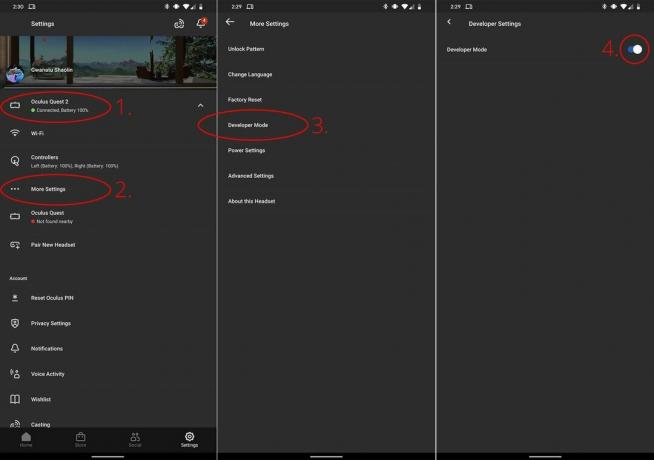 Sursa: Android Central
Sursa: Android Central - Apasă pe săgeata din dreapta numelui dispozitivului pentru a derula mai multe opțiuni dacă acestea nu apar imediat după selectarea dispozitivului.
- Selectați mai multe setari.
- Selectați modul dezvoltator.
- Comutați setarea modului dezvoltator la pe dacă nu este deja pornit.
Cum să configurați SideQuest pe computer
Apoi, va trebui să pregătiți SideQuest pe computer. Va trebui să descărcați SideQuest din GitHub și să îl instalați. Este un fișier executabil, deci dacă le-ați folosit anterior, ar trebui să funcționeze ca oricare altul. Puteți să-l descărcați pe Windows, Mac și Linux, dar iată o descriere pas cu pas a procesului pe Windows.
- Mergi la SideQuestVR.com.
- Faceți clic pe GET SIDEQUEST butonul din partea de sus a paginii.
- Selectați versiunea pentru sistemul de operare al computerului Windows, Mac sau Linux.
- Deschideți fișierul de instalare descărcat.
-
Acceptați toate dialogurile de securitate care apar și rulează prin procesul de instalare.
 Sursa: Android Central
Sursa: Android Central -
După ce instalatorul s-a finalizat, lansați SideQuest din meniul Start, din meniul de aplicații sau din bara de lansare rapidă.
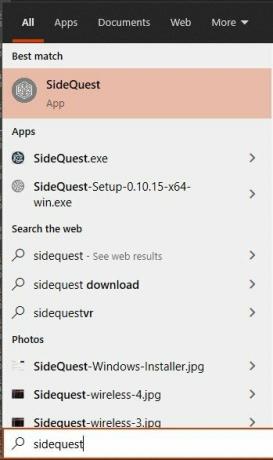 Sursa: Android Central
Sursa: Android Central
Cum să vă conectați Oculus Quest 2 și SideQuest
Pentru a configura SideQuest și pentru a instala orice aplicație, va trebui să vă conectați Oculus Quest 2 și computer.
- Conectați-vă Oculus Quest 2 la computer folosind un cablu USB.
-
SideQuest ar trebui să recunoască căștile și arată un cerc verde cu numele căștii dvs. în bara de sus.
 Sursa: Android Central
Sursa: Android Central - Puneți-vă căștile și selectați Permiteți depanarea USB.
- Asigurați-vă că verificați Permiteți întotdeauna de la acest computer.
Timp pentru activarea 90Hz
Acum, pentru cea mai ușoară parte. Cu aplicația SideQuest deschisă pe computer și Oculus Quest 2 conectat, urmați acești pași.
-
Apasă pe Rulați comenzi ADB butonul din partea de sus a ferestrei SideQuest. Pictograma arată ca o cutie cu o săgeată înăuntru îndreptată spre dreapta.
 Sursa: Android Central
Sursa: Android Central -
În caseta de dialog pop-up, faceți clic pe Activați USB ADB buton. Ar trebui să primiți un repornirea în modul USB mesaj în SideQuest.
 Sursa: Android Central
Sursa: Android Central - Ștergeți fișierul adb usb text în Comandă pentru a alerga linia.
- Introduceți următoarea comandă (fără ghilimele): "adb shell setprop debug.oculus.refreshRate 90"
- Faceți clic pe roz EXECUTA COMANDA buton.
- Deconectați-l Oculus Quest 2 de pe computer și puneți-l pe cap.
- Apăsați butonul de alimentare o dată pentru a opri afișajul. Apăsați-l din nou pentru a reporni ecranul.
- Bucurați-vă de jocuri VR de 90Hz!
Cum să reveniți la 72Hz
Dacă întâmpinați probleme sau probleme de performanță în unele jocuri, ar putea fi cel mai bine să reveniți la setarea implicită de 72Hz. Pentru a face acest lucru, veți urma aceiași pași ca înainte, înlocuind doar 90 cu 72 pentru comanda de rată de reîmprospătare.
-
Apasă pe Rulați comenzi ADB butonul din partea de sus a ferestrei SideQuest.
 Sursa: Android Central
Sursa: Android Central -
În caseta de dialog pop-up, faceți clic pe Activați USB ADB buton. Ar trebui să primiți un repornirea în modul USB mesaj în SideQuest.
 Sursa: Android Central
Sursa: Android Central - Ștergeți fișierul adb usb text în Comandă pentru a alerga linia.
- Introduceți următoarea comandă (fără ghilimele): "adb shell setprop debug.oculus.refreshRate 72"
- Faceți clic pe roz EXECUTA COMANDA buton.
- Deconectați-l Oculus Quest 2 de pe computer și puneți-l pe cap.
- Apăsați butonul de alimentare o dată pentru a opri afișajul. Apăsați-l din nou pentru a reporni ecranul.
- Totul va reveni la modul 72Hz livrat pe Oculus Quest 2
90Hz este un upgrade imens pentru jocurile VR, chiar dacă numărul de salt de la 72Hz la 90Hz nu pare prea mult. Fiecare creștere a ratei de reîmprospătare cu setul cu cască VR înseamnă o experiență mai confortabilă, mai puțină boală de mișcare și un sentiment mai realist.
Echipament adițional
În timp ce Oculus Quest 2 vine cu tot ce aveți nevoie pentru a începe, vă recomandăm să ridicați un cablu USB-C mai lung pentru a vă conecta la computer. Pe lângă simplificarea conectării la computer, un cablu lung de 16 picioare, precum cel găsit mai jos, va permite funcționalitatea Oculus Link. Dacă aveți un PC de jocuri VR-ready, acesta transformă Oculus Quest 2 într-un Oculus Rift, permițând jocuri și mai captivante datorită puterii suplimentare a unui PC.
Nicholas Sutrich
Nick scrie profesionist despre tehnologie din 2011 și a trecut prin gama de tehnologie și jocuri. Dacă nu taie blocuri în Beat Saber, probabil că face jocuri cu ceva gadget inteligent sau merge într-o drumeție în munții din vestul Carolinei de Nord.
